
まいど!福地です。
まず初めにお礼を言わせてください( ;∀;)
日に日に訪問者数が増えており、また記事の閲覧数が増え、コメントまでしていただき、本当にありがとうございます!
まだまだ若輩者ですが、これからも開発に役立てれそうな記事を書き続けていきますので、どうぞよろしくお願いいたしますm(__)m
引き続き「それ間違ってるよ!」「こっちの方法もあるよ!」等、なんでもお待ちしております🙇♂️
えーっと、今回の記事ですが、開発をする中で「これ最初に準備しとけば良かったなー💦」と僕が実感したことを、備忘録を兼ねて紹介したいと思います(´ω`)
開発現場に多い共通点
Bizrobo!での開発をしていて「エクセルの転記」「基幹システムへのデータ入力」が多いのですが、それに以下の点かよく共通しているのを体感しています↓
・対象ファイルを所定のフォルダにセットする
・処理が済んだファイルは「処理済み」フォルダ等、所定のフォルダに移す
・エラーが出たらログを吐き出す
・日付ごとにフォルダを作成したい
ザっとまあこんくらいかな?それぞれ決められていればそのディレクトリを変数に入れ込んでしまえば終わるのですが、まあ無い場合、もしくは設定されていない場合が多いですね。
ロボット開発を行う上で、ただただロボットを作るだけではなく、いかに効率よく運用するかも必要になってくるんですね(*´ω`)
ここがRPAエンジニアの見せ所の一つ!といつも僕は思っています!
というのは、ロボットを作る段階で「ある程度エンジニアで主導を握れる(※勿論言いなりの時もありますが・・・)」からです。
もしフォルダが指定されてなければ、運用面も考えてルールをこっちで作っちゃいましょう(∩´∀`)∩
ディレクトリを最初に作成しておく
僕はそういった現場に行くと必ず最初のステップでフォルダを作成し、日付ごとのフォルダも予め作るようにしています。
後々の作業のことを考えると楽ですからね!
そこで今回のテーマである「ディレクトリ作成」です!
僕がいつも最初のステップに入れている内容をご紹介していきますので、よければ参考にしてください(´ω`)
やることはいたってシンプルです!
・日にち、時間の取得
・各フォルダに日付のフォルダを作成する
これだけです!
それでは順を追って解説していきますね(*ノωノ)
①対象ロボットにて、「パス関連」というタイプを作り、図にある4つの変数(デフォルト値に各フォルダのディレクトリを設定)を作成する

② 対象ロボットにて、 「時間関連」というタイプを作り、図にある2つの変数を作成する

③作成した2つのタイプを対象ロボットに追加(「 コンプレックスタイプの変数を追加 」から追加)する
④「変数の割当」ステップを追加し、エクスプレッションより「関数」→「現在の日付」を選択する
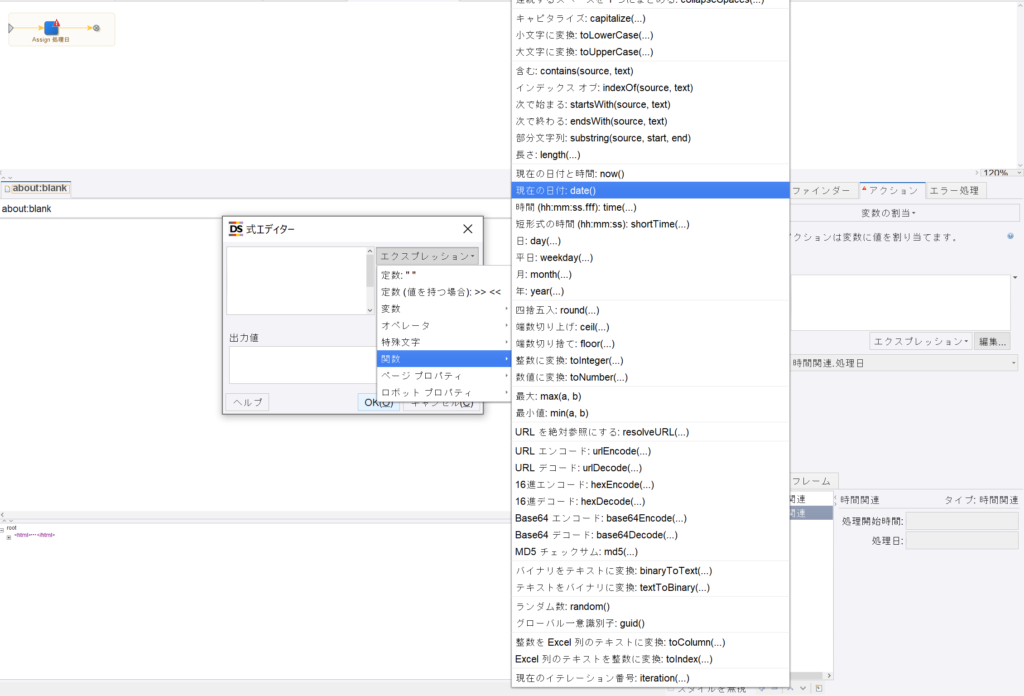
⑤同じく「変数の割当」ステップを追加し、「関数」から「現在の日付と時間」を選択する
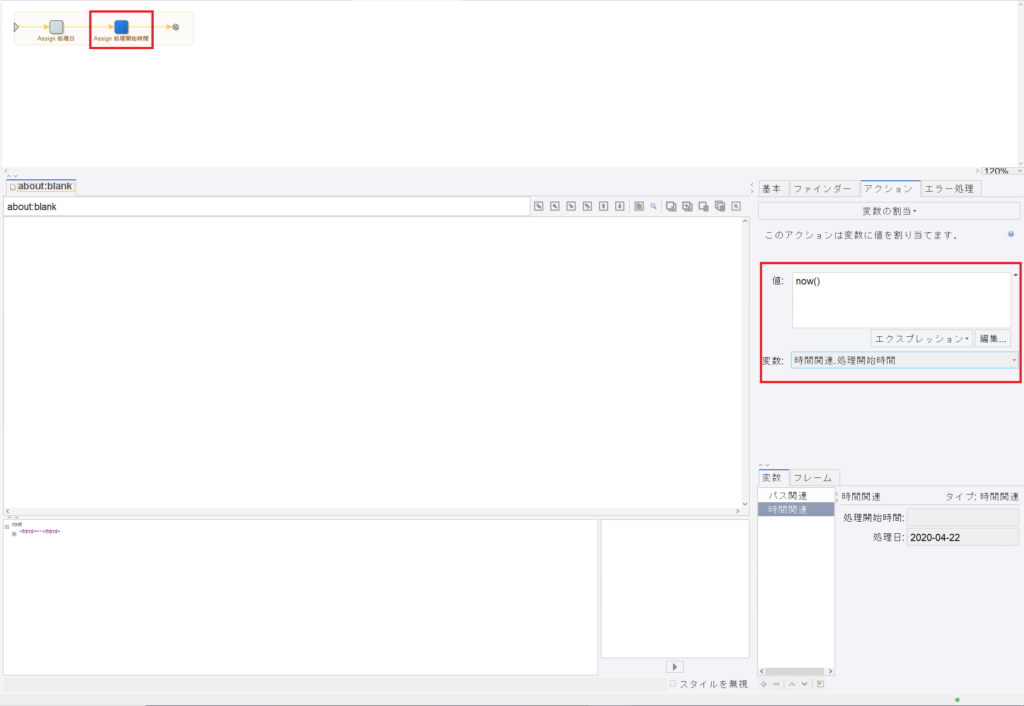
⑥もう一度「変数の割当」ステップを追加し、「値」をコンバータにし、「変数を取得」をダブルクリック→「時間関連:処理開始時間」を選択する
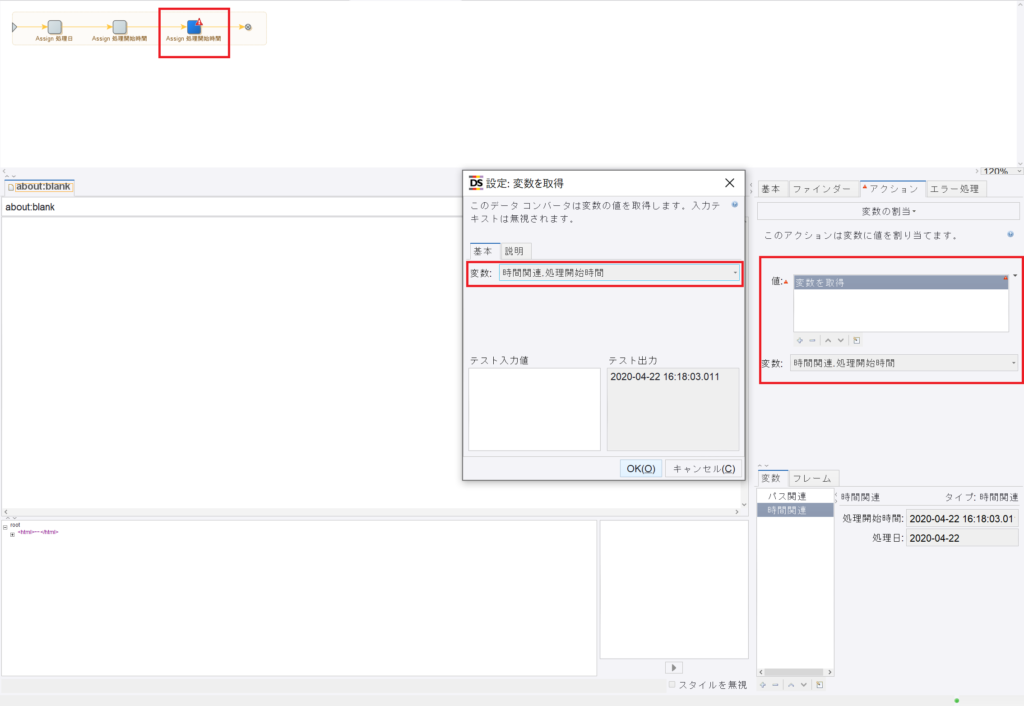
⑦「+」より、「日付処理」から「日付の書式設定」を選択する
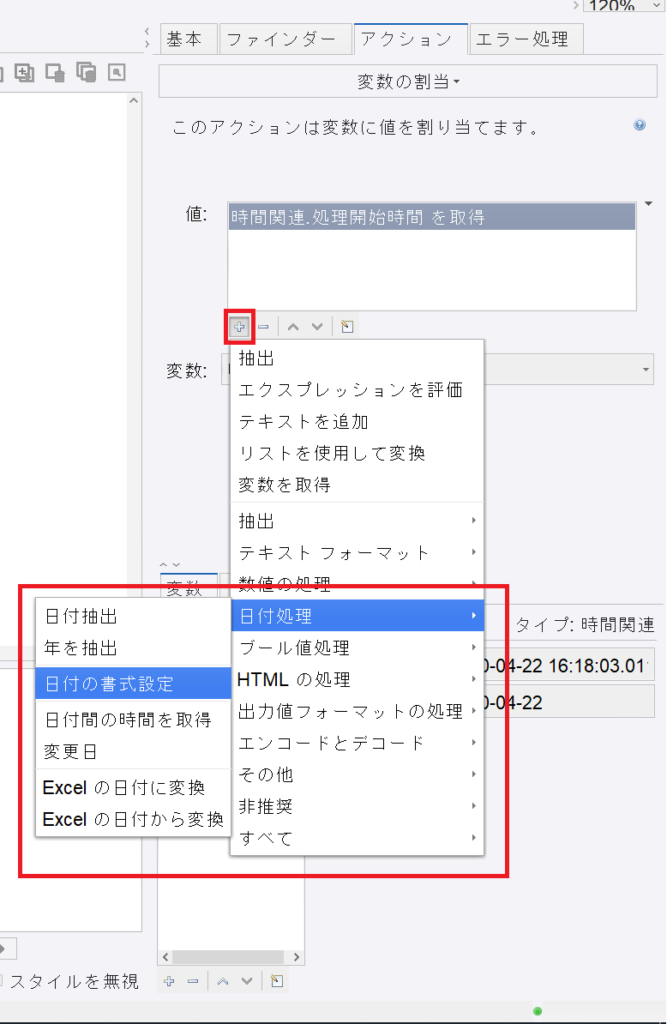
⑧下図のように、フォーマットパターンを編集し、「OK」を押す
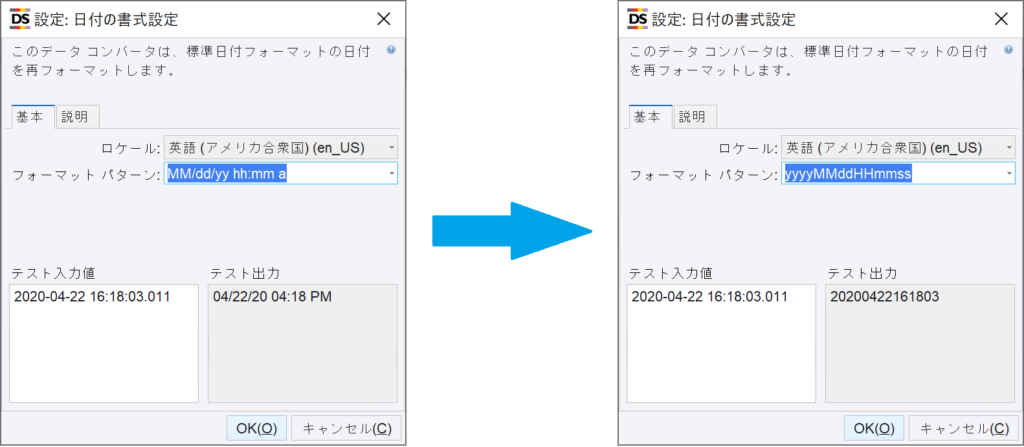
⑨「ファイルシステム」より「ディレクトリ作成」を選択する
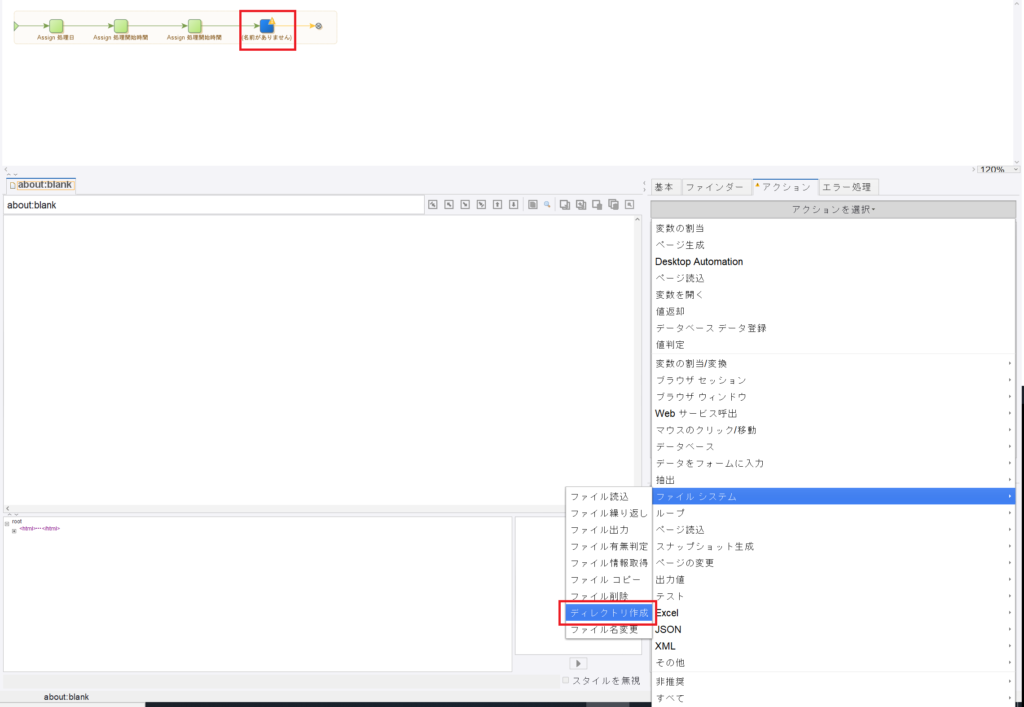
⑩「▼」より「エクスプレッション」を選択し、作成した変数「対象ファイル配置先」と 「処理日」を組み合わせる
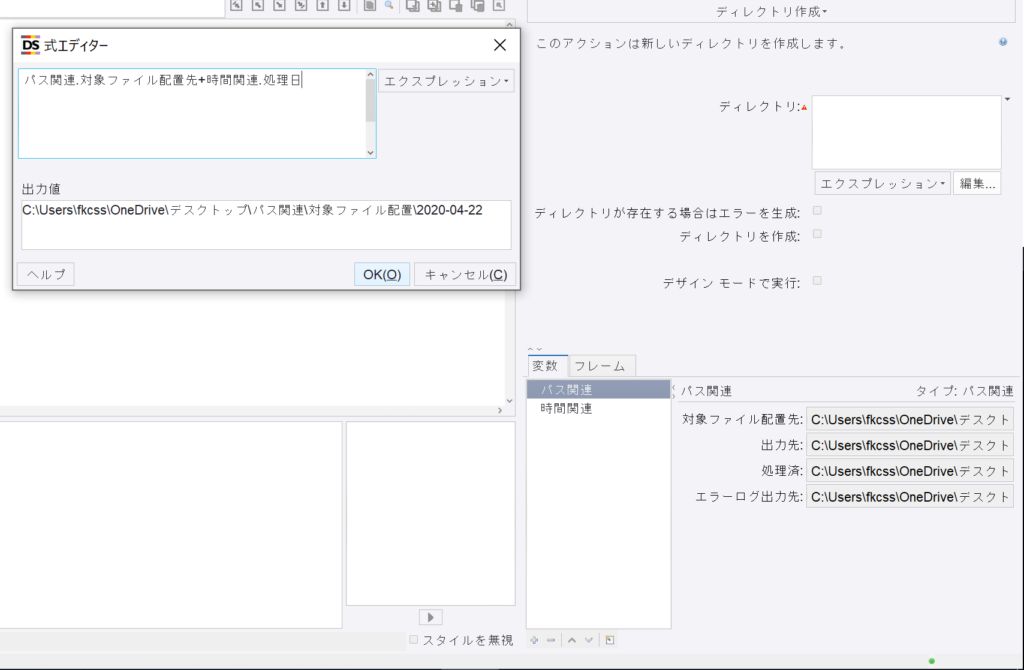
⑪「デザインモードで実行」にチェックを入れる
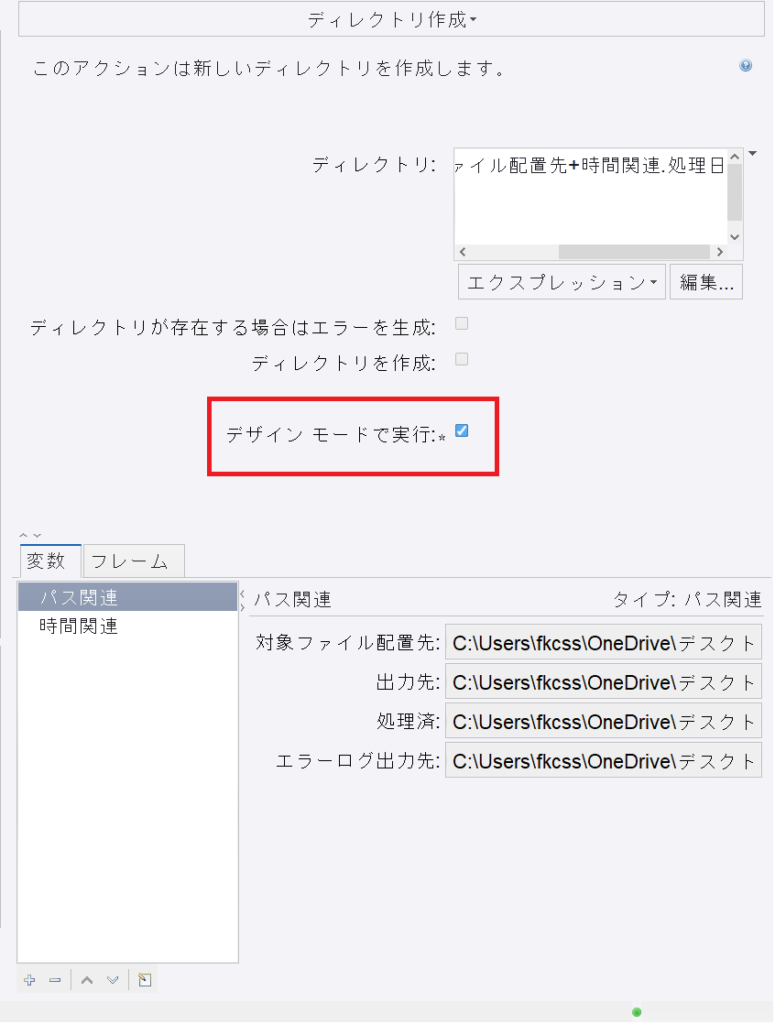
⑫「×(終了)」をクリックし、日付(処理した日)のフォルダができているか確認する
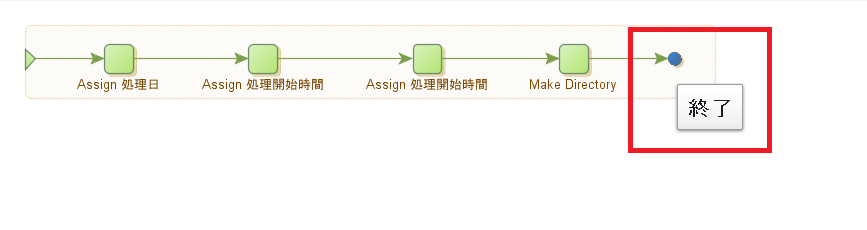
対象フォルダを確認する
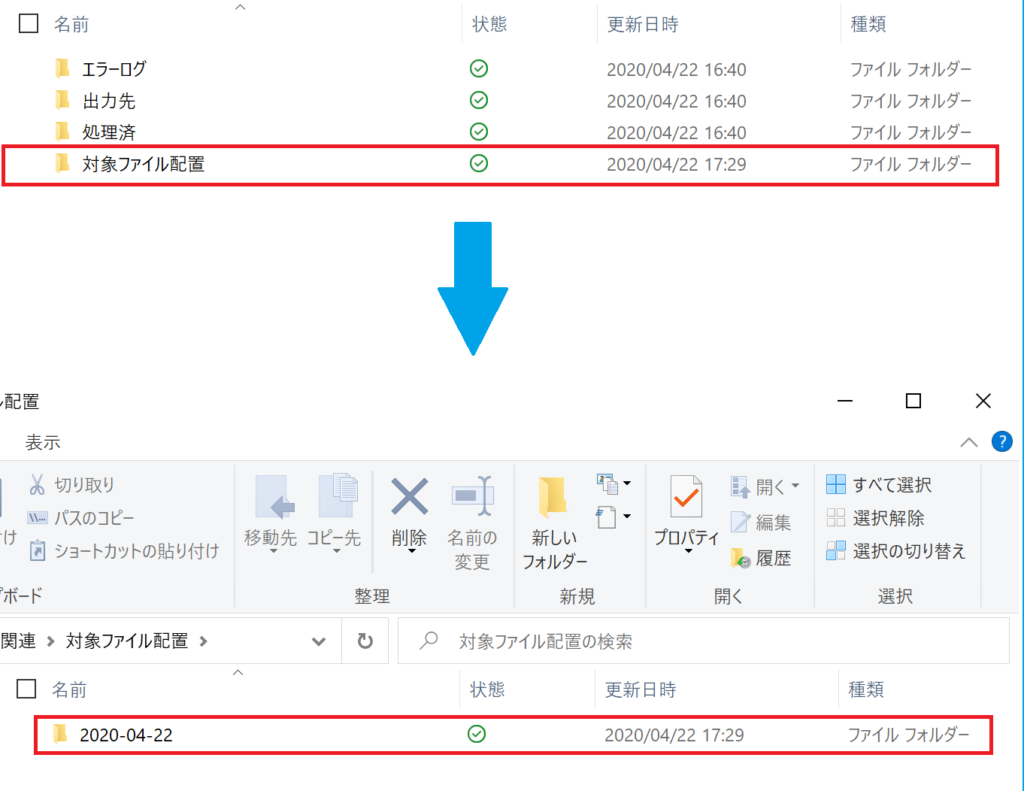
⑬残りの「 パス関連 」で作成した変数分を⑨~⑪の手順で作成していく

⑭最後に、解りやすいように各ステップに名前を付け(ここでは「ディレクトリ作成~」)、今まで作成したステップをグループ化してまとめる

以上で、準備していると楽であろう
ディレクトリの作成は終了になります。
ちなみにですが、⑤~⑧で作成した「Assign_処理開始時間」の2つのステップですが、こちらに関しては「ファイルループ」などの処理が必要な時、以下の点で便利です↓
・ファイルをループしたときの時間と秒数まで抽出できる
・処理済のファイルを移動する時、リネームで時刻のファイル名に変える必要があると、重複しない
最後に
まずは、長いスライドになってしまいましたが、最後までお読みくださりありがとうございましたm(__)m
今回はステップの説明というよりは、実際に僕が現場で開発した際に感じた内容でしたが、「こういう考えもあるんだな~」といった感じでとらえていただいて構いません(^^)
むしろ、もっと現場の声を聴きたいので「これも便利だよ!」とかあれば大歓迎です(^^♪
「DS」「DA」「現場での体験」等、まだまだ発信したいことがまだまだありますので、引き続き頑張ります!
これからもBizrobo!ユーザーがもっと楽しく開発できますように(∩´∀`)∩Bye




コメント